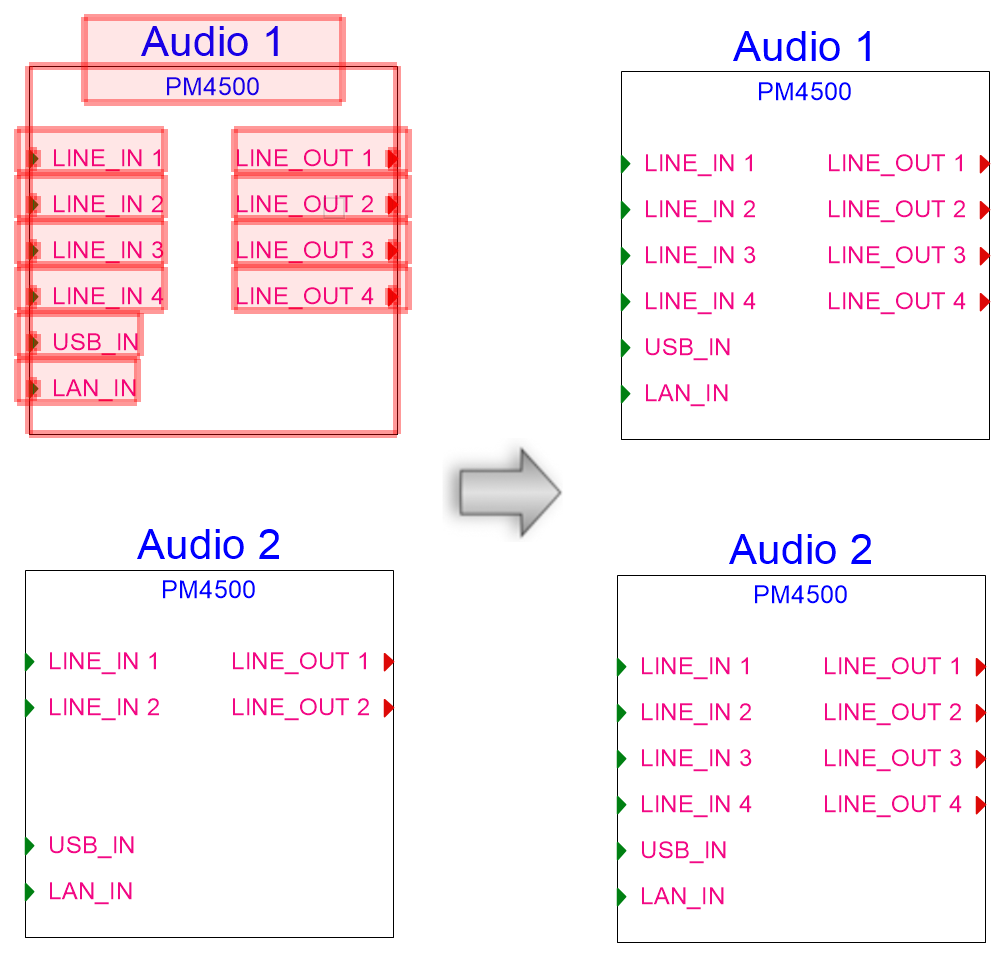Transfer parametrów urządzenia
Transfer parametrów urządzenia
Dzięki funkcji transferu parametrów w narzędziu Urządzenie można kopiować parametry jednego urządzenia i nadawać je innemu. Jest to wygodne, gdy mamy do czynienia z setką urządzeń, posiadających jednakowe parametry producenta i modelu. Łatwo wtedy dodać gniazdo do każdego z nich, zaktualizować ustawienia urządzeń lub ich symbole.
Parametry gniazda są kopiowane z urządzenia źródłowego do urządzenia docelowego i dotyczą gniazd o jednakowej nazwie. Nowe gniazda w źródle zostaną dodane do lokalizacji docelowej: jeśli w obiekcie docelowym znajdują się gniazda, które nie znajdują się w źródle, określ w ustawieniach czynność, którą chcesz wykonać.
Jeśli dla urządzenia zdefiniowano powiązany sprzęt, dane dotyczące jego producenta, modelu, parametrów fizycznych i lokalizacji będą pochodzić z tego sprzętu. W takim przypadku parametry te nie zostaną przeniesione na inne urządzenie.
|
Tryb |
Narzędzie |
Zestaw narzędzi |
|
Pobierz parametry
Przypisz parametry
|
Urządzenie
|
Schematy |
Aby przenieść parametry z urządzenia źródłowego na jedno urządzenie docelowe lub więcej urządzeń, wykonaj następujące kroki:
Włącz narzędzie i zaznacz ikonkę Ustawienia na Pasku trybów.
Na ekranie zostanie wyświetlone okno „Ustawienia transferu parametrów”.
Click to show/hide the parameters.Click to show/hide the parameters.
|
Parametr |
Opis |
|
Dotyczy tylko urządzeń o takich samych parametrach |
Określ, czy marka lub model urządzenia docelowego powinny być zgodne ze parametrami źródła. |
|
Brak gniazda |
Jeśli w urządzeniu docelowym znajdują się gniazda, ale nie ma ich w urządzeniu źródłowym, wybierz czynność, która ma nastąpić. Nie usuwaj gniazd: ta opcja zachowuje istniejące, unikatowe gniazda w urządzeniu docelowym. Usuń, jeśli nie są połączone: ta opcja usuwa istniejące, unikatowe gniazda z urządzenia docelowego, o ile nie są one połączone obwodem. Usuń, nawet jeśli są połączone: ta opcja usuwa istniejące, unikatowe gniazda z urządzenia docelowego, nawet jeśli są one podłączone. |
Kliknij tryb Pobierz parametry na Pasku trybów.
Właściwe obiekty zostaną podświetlone. Wystarczy przeciągnąć kursor w ich kierunku.
Kliknij obiekt źródłowy.
Na Pasku trybów automatycznie zostaniesz przełączony na tryb Przypisz parametry.
Właściwe obiekty zostaną podświetlone. Wystarczy przeciągnąć kursor w ich kierunku.
Użyj narzędzia Zaznaczenie w trybie „bumerang”, aby „za jednym zamachem” zaznaczyć zestaw urządzeń.
Kliknij urządzenie docelowe lub zaznacz więcej urządzeń docelowych.
Ustawienia urządzenia zostaną przeniesione w poniższy sposób, w zależności od wybranych preferencji:
Click to show/hide the parameters.Click to show/hide the parameters.
|
Sytuacja wyjściowa |
Rezultat |
|
Nazwy gniazd źródłowych i docelowych są zgodne |
Parametry gniazd urządzenia źródłowego są kopiowane do gniazd urządzenia docelowego; gniazdo urządzenia docelowego jest przesuwane do tej samej lokalizacji (względem środka urządzenia), co gniazdo urządzenia źródłowego. |
|
W urządzeniu docelowym znajduje się gniazdo, które nie istnieje w urządzeniu źródłowym. |
Gniazdo docelowe jest usuwane, jeśli tak zdefiniowano ustawienia domyślne transferu. Połączone obwody są również usuwane wraz z gniazdami, jeśli tak zdefiniowano ustawienia domyślne transferu. |
|
Urządzenie źródłowe zawiera gniazdo „nieobecne” w urządzeniu docelowym. |
Kopia tego gniazda zostanie dodana do obiektu docelowego. Jeśli w tym samej lokalizacji (względem środka urządzenia) znajduje się inne gniazdo, lokalizacja zostanie przesunięta w dół o jedną siatkę snapowania, aż do znalezienia wolnego miejsca. |
Dodatkowo:
Połączone obwody są aktualizowane, a ich ścieżki dostosowywane w razie potrzeby.
Zawartość grupy profilowej bez gniazda w urządzeniu docelowym zostanie zastąpiona kopią zawartości urządzenia źródłowego.
Atrybuty obiektu i klasy urządzenia docelowego są dostosowywane do atrybutów obiektu źródłowego.
Nazwa urządzenia, ID i parametry użytkownika nie są przesyłane do urządzenia docelowego.